Bestanden op een USB-geheugenapparaat afdrukken
U kunt PDF-, XPS-, JPEG- of TIFF-bestanden rechtstreeks afdrukken vanaf een USB-geheugenapparaat dat in het apparaat is geplaatst, via het bedieningspaneel.
Dit is handig wanneer u bestanden afdrukt op een computer zonder netwerkverbinding of vanaf een extern apparaat.
Dit is handig wanneer u bestanden afdrukt op een computer zonder netwerkverbinding of vanaf een extern apparaat.
Vereiste voorbereidingen
Configureer de instellingen om gegevens op een USB-geheugenapparaat af te drukken. Voorbereidingen voor het gebruik van een USB-geheugenapparaat
1
Steek het USB-geheugenapparaat in de USB-poort van deze machine. Een USB-geheugenapparaat plaatsen en verwijderen
Wanneer het scherm van beschikbare functies voor snelkoppelingen wordt weergegeven

Druk op [Afdrukken vanaf geheugenmedia] en ga verder met stap 4.
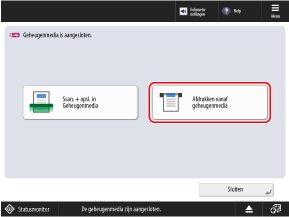
2
Druk op het bedieningspaneel op [Toegang opgeslagen bestanden] in het scherm [Home]. Scherm [Home]
Het scherm voor het selecteren van de opslagruimte verschijnt.
3
Druk op [Geheugenmedia].
Selecteer het USB-geheugenapparaat met het bestand dat u wilt afdrukken.
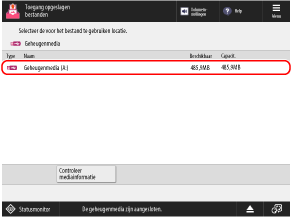
Druk op [Controleer mediainformatie], selecteer het USB-geheugenapparaat en druk op [Details] om het serienummer en andere informatie van het USB-geheugenapparaat te controleren.
5
Toon de map met het bestand dat u wilt afdrukken.
Selecteer het bestand dat u wilt afdrukken en druk op [Afdrukken].
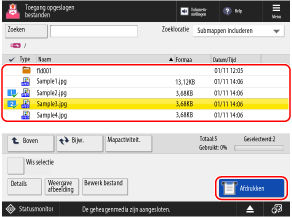
U kunt maximaal 6 bestanden in dezelfde map tegelijk selecteren en laten afdrukken.
* Als er meerdere bestanden zijn geselecteerd, worden de bestanden afgedrukt in de volgorde waarin ze werden geselecteerd (volgorde van nummers selectievakjes).
7
Selecteer het papier dat moet worden gebruikt voor het afdrukken en druk op [OK].
Als u in stap 6 een PDF- of XPS-bestand hebt geselecteerd, kunt u deze stap overslaan. Ga naar stap 8.
U kunt op [ ] drukken om de details van het geselecteerde papier te controleren.
] drukken om de details van het geselecteerde papier te controleren.
 ] drukken om de details van het geselecteerde papier te controleren.
] drukken om de details van het geselecteerde papier te controleren.Voer met de numerieke toetsen het aantal afdrukken in.
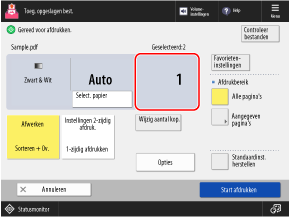
Als er in stap 6 meerdere bestanden zijn geselecteerd, drukt u op [Wijzig aantal kop.] en voert u het aantal afdrukken in.
9
Configureer de afdrukinstellingen, indien nodig.
Kies dubbelzijdig afdrukken en pas de afdrukkwaliteit en andere instellingen aan voor het document en doeleinde.
10
Druk op [Start afdrukken].
Het afdrukken wordt gestart.
Om het afdrukken te annuleren, drukt u op [Annuleren]. Afdrukken annuleren via het bedieningspaneel
Gebruik [ Statusmonitor] om de afdruktaakstatus en het logboek te controleren. De status van afdrukopdracht en het logboek bekijken
Statusmonitor] om de afdruktaakstatus en het logboek te controleren. De status van afdrukopdracht en het logboek bekijken
 Statusmonitor] om de afdruktaakstatus en het logboek te controleren. De status van afdrukopdracht en het logboek bekijken
Statusmonitor] om de afdruktaakstatus en het logboek te controleren. De status van afdrukopdracht en het logboek bekijkenHet scherm voor het invoeren van het wachtwoord wordt weergegeven
Voer het wachtwoord in om het document te openen of voer daartoe het autorisatiewachtwoord in dat in het PDF-bestand is ingesteld.
11
Verwijder het USB-geheugenapparaat wanneer het afdrukken voltooid is. Het USB-geheugen verwijderen
N.B.
Als er een fout optreedt tijdens het afdrukken van een PDF-bestand dat is gekoppeld aan de beleidsserver, controleert u of de gebruikersnaam en het wachtwoord van de beleidsserver correct zijn ingevoerd.
Voer in het scherm met afdrukinstellingen de gebruikersnaam en het wachtwoord van de beleidsserver in [Opties] [Wachtwoord om doc. te openen]
[Wachtwoord om doc. te openen]  [Police wachtwoord].
[Police wachtwoord].
Voer in het scherm met afdrukinstellingen de gebruikersnaam en het wachtwoord van de beleidsserver in [Opties]
 [Wachtwoord om doc. te openen]
[Wachtwoord om doc. te openen]  [Police wachtwoord].
[Police wachtwoord].